Агуулгын хүснэгт
Microsoft Excel дээр ажиллаж байхдаа та пивот хүснэгтэд диаграмм эсвэл диаграмм үүсгэхэд хэцүү байж магадгүй. Гэхдээ хэрэв та энэ нийтлэлийг уншвал пивот диаграмм кластер багана үүсгэх боломжтой. Энэ нийтлэлд би excel дээр кластер багана пивот диаграмыг хэрхэн үүсгэх талаар хуваалцах гэж байна.
Дадлага хийх номыг татаж авах
Энэ нийтлэлийг уншиж байхдаа дасгал хийхийн тулд энэхүү дасгалын номыг татаж аваарай.
Кластер баганын пивот диаграмм.xlsx
Excel дээр кластер баганын пивот диаграмм үүсгэх 3 хялбар алхам
Дараах 3-ыг үзнэ үү. excel дээр кластер баганын пивот диаграмыг амжилттай үүсгэх алхмууд.
Бидэнд Таамагласан борлуулалт болон Бодит борлуулалт Бүс нутгийн хувьд гэсэн мэдээллийн багц байгаа гэж бодъё. Жилийн байдлаар . Одоо бид дараах өгөгдлийн багцыг ашиглан кластер багана пивот диаграмыг хийх болно.
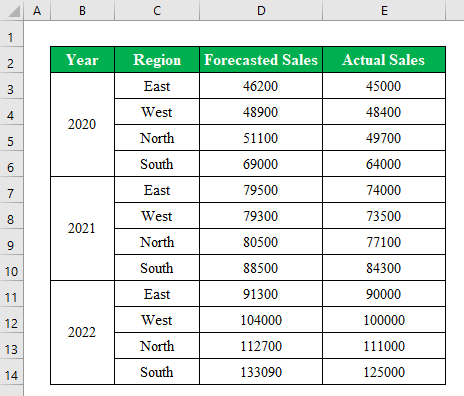
Алхам 1: Өгөгдлийн багцаас пивот хүснэгт үүсгэх
- Эхлээд та эцсийн хүрэх цэгт хүрэх пивот хүснэгт үүсгэх.
- Үүний тулд өгөгдлийн хүснэгтээс бүх нүдийг сонгоод " Пивот Хүснэгт "-г сонгоно уу. “ Оруулах ” сонголт.

- “ Хүснэгт эсвэл мужаас пивот хүснэгт<гэсэн нэртэй шинэ цонх гарч ирнэ. 2>”.
- “ Одоо байгаа ажлын хуудас ” дээр товшоод, пивот хүснэгт үүсгэхийн тулд ажлын хуудасныхаа байршлыг сонгоно уу.
- OK товчийг дарна уу. товчийг үргэлжлүүлнэ.

- Апивот хүснэгт үүснэ.
- Одоо баруун талын самбарт " Бүс " нэрийг талбаруудаас " Мөр " талбарт чирнэ үү.

- Үүний дараа " Жил " талбарыг " Мөр " хэсэг рүү дахин чирээд "<1">Таамагласан Борлуулалт ” болон “ Бодит Борлуулалт ”-ийг “ Үнэ цэнэ ” хэсэгт.
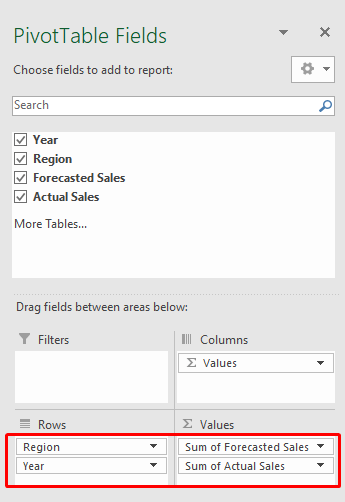
- Бүх алхмуудыг гүйцэтгэсний дараа та эцсийн пивот хүснэгтээ гартаа бэлэн болгоно.
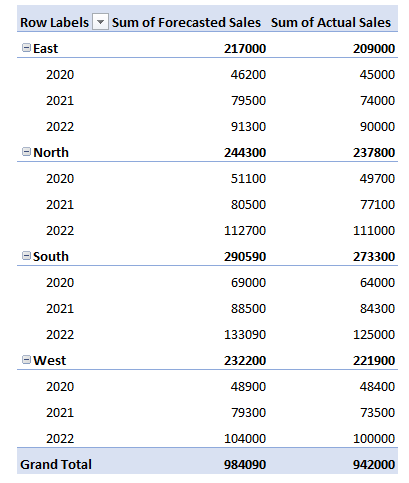
Дэлгэрэнгүй: Excel дээрх пивот хүснэгт ба пивот диаграмын ялгаа
Алхам 2: Графикийн сонголтоос кластер багана диаграмыг оруулах
- Цаг нь боллоо пивот хүснэгтийг ашиглан кластер багана диаграмыг оруулахын тулд.
- Үүний тулд пивот хүснэгтийг сонгохдоо “ Оруулах ” сонголт руу очоод “ Пивот <-г сонгоно уу. 1>График ”.

- “ Оруулах Диаграмм<2” нэртэй шинэ цонх гарч ирнэ>”.
- “ Clustered Column ”-г сонгоод OK -г дарж үргэлжлүүлнэ үү.

- A c Пивот хүснэгтээс сонгосон утгуудыг харуулсан гялалзсан багана үүснэ.
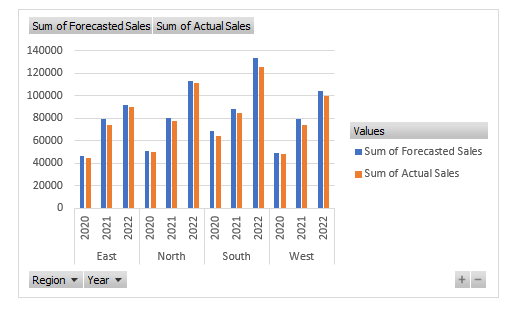
Дэлгэрэнгүй: Пивот хүснэгтээс хэрхэн диаграм үүсгэх талаар Excel дээр (2 хялбар арга)
Ижил төстэй уншлага
- Excel дээр пивот диаграмыг хэрхэн шинэчлэх вэ (4 тохиромжтой арга)
- Excel дэх пивот диаграмын төрлүүд (хамгийн алдартай 7)
- Давсарсан баганын пивотыг хэрхэн оруулах вэExcel дээрх диаграмм
- Excel-ийн пивот диаграмд зорилтот шугам нэмэх (2 үр дүнтэй арга)
Алхам 3: Кластер баганын диаграмыг засварлах
- Энэ эцсийн шатанд бид диаграммыг засна.
- Үүний тулд мөр сонгоод хулганы баруун товчийг дарж сонголтуудыг авна уу.
- сонголтуудаас “ Өгөгдлийн цувралыг форматлах ”-г сонгоно.
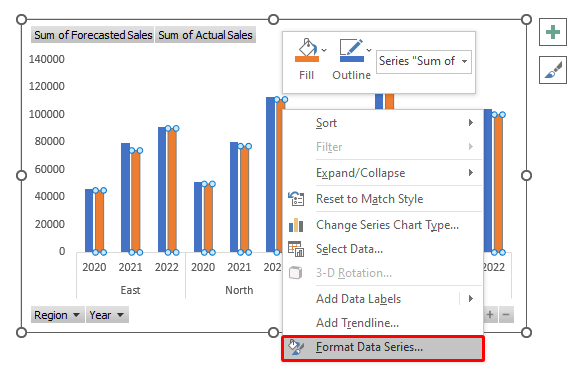
- Ажлын хуудасны баруун талд шинэ цонх гарч ирнэ.
- Тэндээс " Цоорхой Өргөн "-г " 20% " болгож өөрчилснөөр диаграмыг илүү эх оронч харагдуулна.

- Эцэст нь бид кластер багана диаграмаа үүсгэв.
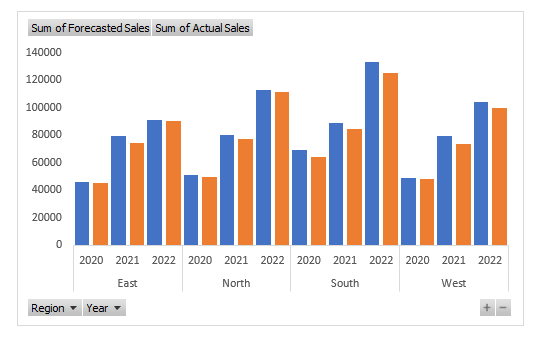
Дэлгэрэнгүй: Excel дээр пивот диаграмыг хэрхэн засах (хялбар алхмаар)
Санах ёстой зүйлс
- эхний алхам -д би мөр хэсэгт бүс нутаг, жилийг сонгосон. Пивот хүснэгтийг өөр аргаар, тооцоолоход хялбар болгохын тулд та тэдгээрийг багана хэсэг рүү чирж болно.
Дүгнэлт
Энэ нийтлэлд би Excel дээр кластер багана диаграм үүсгэх бүх энгийн алхмуудыг багтаахыг хичээсэн. Дадлага хийх ажлын дэвтэртэй танилцаж, бие даан дасгал хийхийн тулд файлыг татаж аваарай. Танд хэрэг болно гэж найдаж байна. Өөрийн туршлагаасаа коммент хэсэгт бидэнд мэдэгдэнэ үү. Бид ExcelWIKI баг, таны асуултад үргэлж хариулах болно. Үргэлжлүүлэн суралцаж байгаарай.

